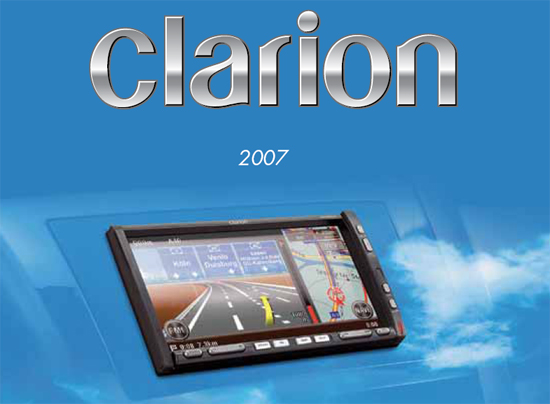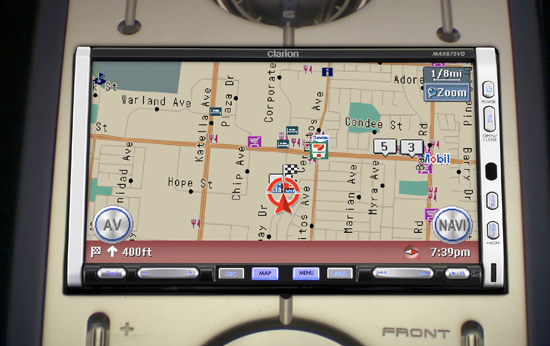Добро пожаловать,
|
|
|
|
|
|
 Поиск Поиск
 |
Безусловно, изображение является эпицентром любого веб-сайта, поскольку человек по своей природе визуален. Создавая веб-сайт или блог, мы уделяем особое внимание содержанию, дизайну и SEO. И с этими тремя составляющими неотъемлемо связано использование изображений.
Знаете ли вы, что сообщения, содержащие изображения, открывают на 47% больше, и что читатели уделяют им на 51% больше времени, чем тем, в которых нет иллюстраций?
Именно поэтому сегодня мы предлагаем несколько советов, чтобы разумно использовать изображения на вашем сайте. Отныне для вас не останется «белых пятен»!
Позаботьтесь о SEO изображения
Размещая изображение на своем сайте, не забудьте заполнить поля «Название», ALT и «Подпись» («Название», «Альтернативный текст» и «Подпись» в WordPress) для изображений с соответствующими ключевыми словами. Это не только увеличит количество просмотров, но и вызовет приток посетителей с помощью SEO.
Обновляйте изображения
Никто не одевается по моде пятилетней давности – этот же принцип действует для изображений, меняйте их. Это стоит делать почаще, если у вас блог, а если это – сайт со статичными изображениями, то «подтяжка лица» потребуется время от времени.
Выбирайте соответствующие изображения
Спросите себя, что вы хотите сообщить с помощью сайта – и ищите изображения, отвечающие этой идее и дизайну. Не жертвуйте цельностью графической концепции ради случайного изображения, которое вам понравилось.
Размещайте изображения так, чтобы помочь пользователю при чтении длинного текста
Чтобы привлечь взгляд к кнопке или важному разделу, поместите туда яркое изображение. Чтобы заполнить пробелы, выберите более нейтральное.
Редактируйте изображения
С помощью Photoshop или Gimp (бесплатная программа) вы можете сделать изображение поистине незабываемым: кадрирование, оптимизация размера, создание мозаики… Единственное ограничение – ваше воображение.
Используйте профессиональные платформы для подбора изображений
Даже картинки с лицензией Creative Commons на таких платформах, как Flickr, использовать рискованно: там нет контроля качества, придется потратить много времени на поиск нужного изображения, а главное, это может стать причиной проблем с законом из-за несоблюдения авторских прав. Лучше остановить свой выбор на таких платформах, как Fotolia: там контролируются все перечисленные аспекты, а кроме того, 55% их изображений предназначены для использования в сети.
Монтируйте изображения в видео
Если у вас много изображений, можно объединить их в видеоформате, который будет легко отображаться. Для этого существуют интуитивно понятные программы, такие как Flixtime или Animoto, с помощью которых вы сможете все сделать быстро.
|
|
 |
Настройки по умолчанию в Кореле не очень удобны. В любом графическом редакторе всегда хочется иметь как можно больше рабочего пространства. Настройки по умолчанию хороши лишь для изучения редактора, так как все руководства, справка и книги написаны под них. Когда же всё изучено и опробовано, можно настроить интерфейс «под себя». А некоторые опции просто необходимо скорректировать для комфортной работы. Настраиваем сами Corel Draw.
Настройки по умолчанию в Кореле не очень удобны. В любом графическом редакторе всегда хочется иметь как можно больше рабочего пространства. Настройки по умолчанию хороши лишь для изучения редактора, так как все руководства, справка и книги написаны под них. Когда же всё изучено и опробовано, можно настроить интерфейс «под себя». А некоторые опции просто необходимо скорректировать для комфортной работы.
Для настройки интерфейса обычно используют меню Customization. Но в этой статье часто будет использоваться ещё один способ. Заключается он в том, что элементы интерфейса можно перетаскивать, зажав клавишу Alt, если при перетаскивании воспользоваться сочетанием Ctrl+Alt то перемещаемые элементы дублируется. Чтобы просто удалить элемент достаточно кликнуть на нем правой кнопкой мыши и в появившемся контекстном меню выбрать Customize>Toolbar Item>Delete. Сами «бары» перетаскиваются за двойную линию с левого или верхнего края.
Настройка внешняя.
Удаляем всё лишнее.
В верхней части интерфейса находятся Menu Bar (стандартные File, Edit, View и т.д.), Standard toolbar (панель, где находятся пиктограммы New, Open, Save...) и Property Bar (панель свойств, где устанавливаются параметры страницы, единицы измерения и прочие параметры документа). Menu Bar имеет привычное для большинства Windows приложений расположение, поэтому можно оставить его без изменений. Сэкономить место, здесь можно разместив Standard toolbar и Property Bar в один ряд, что станет возможно, если удалять с Standard toolbar. Лишние элементы, начиная, справа это выпадающее меню масштаба (zoom level), которое дублируется при выбранном Zoom Tool`е, затем кнопки «Access the Corel Graphics Community Web site» и «Start Corel applications», кнопки импорта и экспорта заменят легко запоминающиеся сочетания Ctrl+I и Ctrl+E. Всем знакомы такие сочетания как Ctrl+Z и Ctrl+Shift+Z, соответственно кнопкам со стрелочками «Undo» и «Restore» не место в новом интерфейсе. Опять же копирование/вставка – стандартные во всех приложениях Ctrl+C/X/V, да и в контекстном меню они присутствуют, так что тоже можно смело удалять. В общем, что оставить в Standard toolbar`е и оставлять ли его вообще дело индивидуальное, главное поставить его вряд с Property Bar`ом, что расширит рабочую область аж на 32 пиксела. Беспокоится о неправильных действиях и удалении чегото нужного сильно не стоит. Стандартные панели можно вернуть к прежнему виду в меню Tools>Customization>Command Bars, выделив нужную и нажав кнопку Reset. Либо через контекстное меню Customize>[Toolbar Name]>Reset to Default. Сбросить же все настройки на дефолтные если вдруг ваши эксперименты совсем выйдут из под контроля можно стартовав CorelDRAW с зажатой клавишей F8. То что находится внизу называется Status Bar и по умолчанию занимает неоправдано много места, показывая такие ненужные вещи как позиция курсора, доступные команды для инструментов и свойства объектов которые дублируются на панели свойств. Удалив все лишнее можно разместить вряд Object Information, Object Detalis, Fill Color и Outline color таким образом уменьшив размер панели состояния вдвое.

Ну и наконец немного расширить рабочую область можно отключив линейки, двойной клик и в появившемся окне снять галочку Show Rulers, существенный минус это отсутствие возможности вытягивать из них направляющие (Guidelines) и выставлять нулевые координаты в нужное место. Как вариант можно вынести кнопку включения/отключения линеек в какое-нибудь удобное место, находится она в меню Tools>Customization>Commands выпадающем списке View и называется Rulers.
Панель инструментов (Toolbox).
Та часть интерфейса, в которой расположены инструменты (Pick, Zoom, Shape, Bezier Tools и т.д.) интерактивные эффекты (Blend, Transparency, Envelope и т.д.) и прочее необходимое в работе и есть Toolbox или панель инструментов. По умолчанию она расположена неподвижно в крайней левой части окна и все инструменты расположены в один столбик, а некоторые объеденены в группы. Такой порядок не очень удобен опытному пользователю и уж тем более профессионалу или векторному маньяку.
Расположение в два столбика более практично и удобно, с этого и следует начать – перетащить Toolbox за верхний край со стандартного места в свободную область и растянуть до расположения инструментов в два столбца. Теперь руководствуясь собственным опытом и манерой работы нужно выставить инструменты в нужном порядке. Например Shape Tool можно вынести отдельно от группы и расположить рядом с Pick Tool`ом, также с инструментом Hend, а в выпадающих группах подвинуть наиболее используемые инструменты ближе к левому краю.
Чтобы новая панель выглядела аккуратней можно убрать верхнюю часть с названием и крестиком закрытия, для этого нужно кликнуть на панели правой кнопкой мыши, в контекстном меню выбрать Customize>Toolbox Toolbar>Properties... и в появившемся окне снять галочку «Show title when toolbar is floating».

Докеры (Dockers).
Особенностью интерфейса CorelDRAW является то что многие полезные функции и эффекты реализованы в виде докеров – панелей по умолчанию открывающихся справа. Там им самое место, вот только открывать каждый раз нужный докер не очень удобно, располагаются они в разных частях меню, хотя почти все их можно найти в меню Window>Dockers и на многие уже назначены сочетания клавиш. Наиболее удобный выход держать их открытыми, только в свернутом состоянии, так они будут расположены в нужном порядке удобными вкладками и при надобности разворачиваться одним кликом и так же легко сворачиваться. Определившись с наиболее удобным порядком (чтобы чаще используемые были выше) нужно поочередно открыть их через меню Window>Dockers. После этих действий правая часть экрана будет занята набором удобных закладок.

При желании расположить их можно и не привязывая к экрану, перетаскиваются они также как и другие элементы. В «плавающем» состоянии докеры представляют собой отдельные окошки, напоминающие аналогичные в «Адобовских» продуктах, которые так же легко сворачиваются и объединяются в группы.
 
Палитру цветов так же можно расположить более удобно, горизонтально например или в виде той же плавающей панели, форма и место расположения практически ничем не ограничиваются.
С принципом настройки интерфейса и некоторыми вариантами модификации, думаю, все понятно, она на то и кастомизация чтобы каждый мог изменить рабочее пространство на удобное ему. Теперь о настройках внутренних.
Настройка внутренняя.
Горячие клавиши.
Здесь каждый вправе сам решать что нужнее всего и достойно назначения клавиш.
В меню Tools>Customization>Commands во вкладке Shortcut Keys назначить свое сочетание клавиш можно любой функции. Совет: при установке горячих клавиш включите режим Navigate to conflict on Assign это позволит не допустить повтора уже существующих сочетаний. И ещё один важный совет: многим в Corel`е не хватает аналога функции Hand Tool в Photoshop`е и Illustrator`е, которой можно перемещаться по рабочей области зажав пробел не отрываясь от основных действий и не переключая инструментов. Такая функция присутствует, но по умолчанию не задействована, исправить ситуацию можно назначив горячую клавишу инструменту Pan (можно тот же пробел) который находится в меню Tools>Customization>Commands в выпадающем списке View.
Опции.
Пройдясь по опциям можно настроить некоторые параметры, сделав работу еще более удобной и продуктивной, начнем по порядку: Tools>Options (Ctrl+J)>Workspace>General тут можно установить количество шагов отката (Undo levels) для основных операций (Regular) и операций с растрами (Bitmap effects), примерные значения 50-100 и 5-10 соответственно.
Тут же можно отключить звуки (снять пометку с Enable sounds). Вкладка Display интересна опцией Enable node Tracking знакомой по ранним версиям CorelDraw (напомню: при активном инструменте Pick Tool и наведении на узлы он превращается в Shape Tool, таким образом можно скруглять углы прямоугольников и перемещать узлы не переключаясь на шейпер). Опция удобная и многим привычная, но не всегда востребованная, а лазить каждый раз в опции для ее включения не очень удобно. Альтернатива есть: в уже знакомом меню Tools>Customization>Commands нужно выбрать в выпадающем списке Edit, найти опцию Tracking и вытащить ее в удобное место на рабочей области или назначить ей сочетание клавиш. Теперь активация функции Node Tracking займет считанные секунды.
Далее во вкладке Edit следует снять галочку с опции Edit Auto-center new PowerClip contents, эта опция размещает объект в центре контейнера поверклипа, что нужно очень редко и если уж возникла такая необходимость, решается предварительным выравниванием объектов клавишами «C» (по вертикали) «E» (по горизонтали).
Следующая вкладка обязательная к посещению Memory, тут следует увеличить объем оперативной памяти используемой приложением со стандартных 25% до 50-75% в зависимости от объема доступной памяти.
Во вкладке Text>Quick Correct нужно снять галочку с одной из самых надоедливых функций CorelDRAW «Capitalize first letter of sentence» которая всюду при наборе текста делает первую букву предложения заглавной, что совершенно не требуется в большинстве случаев.
Часто CorelDRAW импортирует файлы в формате EPS в виде растровых объектов либо не импортирует вообще, для корректного импорта необходимо использовать фильтр «EPS, PS, PRN – PostScript», можно конечно выбирать его вручную в диалоговом окне импорта в выпадающем меню Files of type, но проще назначить его фильтром по умолчанию. Для этого в меню Global > Filters в списке List of active filters нужно выделить нужный фильтр и кнопкой Move Up поднять его выше фильтра «EPS - Encapsulated PostScript». Теперь нужный фильтр будет отвечать за импорт *.eps файлов постоянно.
Ну вот пожалуй и все основные и нуждающиеся в корректировке опции. На последок можно отметить некоторые возможности рассчитанные скорей на любителя нежели необходимые в работе. В меню Customization>Commands в выпадающем списке Status Bar можно найти такие функции как Time, которая как ясно из названия показывает время, Memory Allocated, которая проинформирует о занятой открытыми файлами памяти, а также индикатор статуса привязки Snap Status, и еще ряд подобных мелочей. Их можно расположить как например в том же Status Bar так и назначать горячие клавиши, после нажатия которых информация выведется рядом с курсором.
Node Color Coding.
По умолчанию отключенное нововведение CorelDRAW X3 (похоже, не всегда корректно работает), из название понятно – цветовое выделение узлов, т.е. подсвечивает узлы с разными свойствами (cusp, smooth, simmetrical) своим цветом. Кроме того, выделяется «начальный» узел, что в работе с блендами весьма полезно.

Включается через реестр (Пуск>Выполнить...>regedit):
в ветке
HKEY_CURRENT_USER > Software > Corel > CorelDRAW > 13.0 > CorelDRAW > Application Preferences > Base Tool Pref
присваиваем параметру
"NodeColorCoding"
значение "1".
Или создаем в блокноте файл:
Windows Registry Editor Version 5.00
[HKEY_CURRENT_USER\Software\Corel\CorelDRAW\13.0\CorelDRAW\Application Preferences\Base Tool Pref] "NodeColorCoding"="1"
сохраняем с расширением .reg, и запускаем, после подтверждения функция включится.
Как вы видите CorelDRAW крайне гибкий по части настроек и кастомизации. И каждый не поленившийся потратить часок другой на ковыряние опций и настройку интерфейса без сомнения сэкономит уйму рабочего времени впоследствии и превратит стандартный редактор в индивидуально заточенный инструмент.
Разместил: Игорь

|
|
 |
Clarion Co. Ltd. это японская компания название которой происходит от древнегреческого духового инструмента кларион. Он похож на современную S-образную трубу, но с меньшим расширением и более толстыми стенками. Такое название компании Clarion указывает на близкую ее связь с музыкой. И действительно, звучание компонентов Clarion весьма «музыкальное». Clarion – модельный ряд мультимедиа для автомобиля.
Clarion Co. Ltd. это японская компания название которой происходит от древнегреческого духового инструмента кларион. Он похож на современную S-образную трубу, но с меньшим расширением и более толстыми стенками. Такое название компании Clarion указывает на близкую ее связь с музыкой. И действительно, звучание компонентов Clarion весьма «музыкальное».
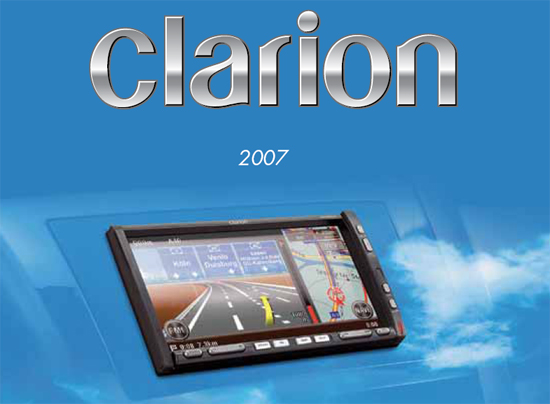
Эта статья не просто текст это презентация новой линейки техники производимой компанией Clarion. По этому здесь нет оценки достоинств и недостатков конкретных аппаратов.
Первое это концепция нового каталога Clarion. Она включает в себя три ключевых фактора.
• Максимально тесная интеграция функциональных и развлекательных возможностей в один комплекс автомобильной электроники
• Стремление сделать звучание совершенным
• Безопасность вождения за счёт использования различных систем – начиная от hands free (возможность общаться по телефону, не отвлекаясь от дороги) и заканчивая удобным управлением аппаратурой с использованием командных шин и общих центров управления
Специалисты Clarion хорошо потрудились над совершенствованием своей продукции по всем трем направлениям и создали не мало новинок. Насколько они получились удачными, можно узнать сами, опробовав интересующие модели в магазинах или прочитав объективные оценки компетентных специалистов в области Car Audio.
Поскольку новых моделей много и каждая имеет массу особенностей, подробных технических характеристик приводится, не будет (это лишь обзорная статья по ключевым новинкам). Их можно без труда найти на русском сайте Clarion.
Навигационные мультимедиакомплексы
Clarion MAX973HD


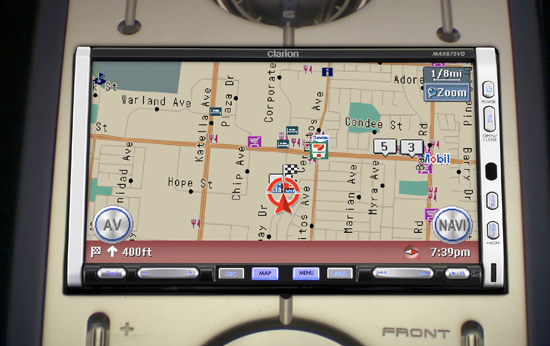
Превосходный аппарат, объединивший «под одной крышей» все нужные современному автомобилисту функции: подробнейшая навигация, воспроизведение музыки и видео, средства для интеграции мобильного телефона в общую систему, подключение всевозможной периферии – как проводами, так и по беспроводному каналу. И конечно, аппарат готов для совместной работы с плеерами Apple iPod.
Особенности модели
• Сенсорный монитор, 7 дюймов по диагонали
• Встроенный 30-гигабайтный жёсткий диск для хранения дорожных карт и медиаданных
• Встроенный DVD/CD/MP3/WMA-плеер
• AV-входы для подключения дополнительного оборудования, полная совместимость с iPod
• Просмотр карт в масштабе от 25 м до 256 км, различные режимы отображения карт в зависимости от времени суток
• Голосовые подсказки, функция расчёта оптимального маршрута, вычисление времени в пути с учётом дорожной ситуации
• Трёхмерное настраиваемое меню
• Усилитель MOSFET (номинальная мощность 4х31 Вт)
• Bluetooth и возможность подключения внешней камеры обзора
• Работа в двух зонах
Кроме флагманской модели MAX973HD в новом каталоге компании есть два не менее интересных мультимедиакомбайна с DVD-плеером, 7-дюймовым экраном и возможностью подключения блока навигации: MAX678RVD и VRX878RVD. И почти то же самое, только без навигации, – VRX578RUSB.

Наконец – VRX378RUSB. Однодиновое устройство, совмещающее мультиформатный DVD-плеер и медиаресивер. Аппарат обладает обширными возможностями для тесной интеграции всего автомобильного оборудования. Дисплей 3,5 дюйма, присутствуют поддержка iPod, Bluetooth и возможность подключения внешней камеры обзора.

Мониторы
В каталоге Clarion представлены четыре монитора. Два потолочных называются OHM1073 (10,2”) и OHM773 (7”). Монтируемых в подголовники тоже два: 7” и 5,6”.
Все модели имеют формат 16:9.

Потолочные мониторы могут крепиться через «прокладку» – плоский модуль (по сути, это компактный DVD-проигрыватель), который превратит монитор в автономный медиацентр с возможностью воспроизведения DVD, CD и различных «сжатых» аудиоформатов.

Головные устройства.
Clarion предлагает широкий ассортимент головных устройств – от необычных до типичных по возможностям, но добротных аппаратов. В новом модельном ряду «голов» имеется много чего интересного. Например – FB278RBT. В этом устройстве нет CD-привода. В нём вообще нет движущихся частей. Музыка может воспроизводиться с карты памяти SD (слот на торце съёмной панели), с iPod или с любого устройства с протоколом передачи данных BT-Audio (Bluetooth Audio). FB278RBT не боится встрясок – самое то для любителей внедорожного экстрима, у которых частенько заедает музыка во время путешествий по ухабам. Цвет подсветки можно выбрать в настройках.

Не менее интересен 2-диновый 6-дисковый CD/MP3/WMA-ресивер WXZ468RMP в ретродизайне. Большие рукоятки, поддержка iPod, система оптимизации области прослушивания, 9-полосный эквалайзер, цифровой радиоприёмник, усилитель 4х50 Вт и много ещё чего любопытного.

Необычный двухдиновый CD/MP3/WMA-ресивер DUB278RMP привлекает внимание минимумом кнопок. Действительно, это и была одна из главных задач разработчиков – сделать стильный функциональный аппарат, визуально не перегрузив его фасад органами управления. Между тем DUB278RMP имеет на передней панели множество удобных навигационных клавиш, линейный и даже USB-порт для подключения внешних накопителей информации. Все эти прелести скрыты под различными откидными панельками. В аппарат встроены MOSFET-усилитель 4х50 Вт, цифровой тюнер и система динамического усиления баса. Подсветка клавиш и дисплея имеет 728 цветовых оттенков.

Модели DXZ378RMP и DB178RMP похожи по дизайну – у обеих в левой части «звёздное небо» из кнопок, удобные вращающиеся регуляторы и съёмные «мордочки». Обе воспроизводят CD/MP3/WMA, оснащаются цифровым тюнером с RDS и усилителем с пиковой мощностью 4х50 Вт (4х25 Вт по стандарту DIN). Однако старшая модель (DXZ378RMP) имеет также возможность управления по шине CeNET и флуоресцентный дисплей вместо жидкокристаллического у 178-й.


По своим функциональным возможностям и мощности усилителя CD/MP3/WMA-ресивер DB568RUSB практически не отличается от DXZ378RMP, однако вдобавок оснащён USB-портом на передней панели и функцией управления Slidetrack. Передняя панель съёмная.

Ресивер DXZ578RUSB является развитием DB568RUSB, описанного выше. Он имеет более технократичный дизайн, обладает всеми достоинствами 568-го, но встроенный усилитель тут немного мощнее (4х53 Вт в пике), появился 6-канальный линейный выход на внешнее усиление. Список поддерживаемых форматов пополнил ААС наряду с возможностью управления iPod через опциональный переходник.

Флагманом среди однодиновых CD-ресиверов является модель DXZ778RUSB с моторизированной откидной панелью. Аппарат характеризуется ещё более полным управлением звуком: НЧ- и ВЧ-фильтры, 3-точечный параметрический эквалайзер, встроенный активный кроссовер (три полосы), возможность отключения встроенного усилителя. Пользователь может выбрать один из 728 оттенков подсветки, управлять iPod и подключать hands free. USB-порт и другие особенности более простых моделей во флагмане, разумеется, также представлены.

Также Clarion предлагает достойный арсенал периферийных аппаратов и аксессуаров для каждой категории своей продукции, позволяющих обеспечить наилучшее взаимодействие компонентов автомобильной медиасистемы.
Усилители и акустика.
Ассортимент продукции Clarion традиционно не ограничивается мультимедиаустройствами и «головами». В каталоге компании также можно найти усилители мощности, различные сабвуферы и акустику.

Усилитель мощности APA4320 (на фото). Долговременная выходная мощность 4х80 Вт или суммарно 640 Вт в пике. Модель APA2160 имеет не четыре, а два канала, но мощность на каждый канал тут такая же.

Сногсшибательный 30-сантиметровый сабвуфер SRM3093HX с пиковой мощностью 1,2 кВт (номинал 300 Вт), частотным диапазоном от 15 Гц. В серию HX также входят двухполосная акустика и отдельный твитер.
Всего компания представила около трех десятков моделей автоакустики, предназначенной для инсталляций совершенно разных классов и, соответственно, стоимости.
Разместил: Игорь

|
|
 |
В кабельной инфраструктуре традиционным решением по организации кабельных трасс является прокладка кабелей и проводов в системах кабельных каналов, при этом все большее внимание производители уделяют технологичности монтажа.
Ни одно современное здание нельзя представить без кабельной канализации, куда укладываются кабели для различных типов сетей (электрических, телефонных, компьютерных, телевизионных, систем оповещения, сигнализации и др.). Она должна обеспечивать простоту прокладки и обслуживания, надежную и удобную коммутацию, простое наращивание кабельных систем, их последующую модернизацию и реконфигурацию, а также обладать достаточной емкостью для размещения резервных кабельных линий. Кроме того, необходимо соответствие нормам пожарной безопасности, госстандарта, эпидемиологической службы.
Для решения этих задач разработчики совершенствуют системы укладки кабелей с использованием гофрированных и жестких труб, кабель-каналов и коробов, а первостепенными требованиями становятся удобство и быстрота монтажа СКС, электропроводки и кабеленесущих систем. Поставщики кабеленесущих систем адаптируют свои продукты к изменениям в технологиях СКС и нуждам заказчиков, пытаясь найти оптимальное соотношение между себестоимостью и качеством продукции.
Современные кабеленесущие системы позволяют быстро добавлять электроустановочные изделия и кабель, а специальные решения помогают в несколько раз ускорить монтаж силовых розеток. По данным «Остек-Ком», время монтажа кабеленесущих систем от разных поставщиков может различаться в полтора раза.
Между тем российские потребители становятся все более требовательными к качеству изделий, пожаростойкости, долговечности, а отечественные нормы пересматриваются с целью их унификации в соответствии с международными стандартами. В числе первоочередных требований к кабеленесущим системам на российском рынке в «Остек-Ком» называют невысокую стоимость (особенно для регионов) и наличие большого складского запаса, а также полноту системы — ассортимент необходимых аксессуаров для построения и монтажа кабельной трассы. Среди качественных параметров системы наиболее существенными являются удобство, надежность и быстрота организации кабельной проводки, поскольку это непосредственно отражается на экономичности решения. Как отмечают в компании ДКС, сегодня эталон кабеленесущей системы — удобный в монтаже и эксплуатации продукт, эстетичный, долговечный, соответствующий нормам пожарной и экологической безопасности. По мнению специалистов DNA Trading, легкость и быстрота монтажа кабеленесущих систем, прочность и долговечность материала, разнообразие и совместимость решений — все, что позволяет снизить стоимость и повысить надежность системы, — остаются насущными требованиями.
Многие работающие на рынке инженерных коммуникаций российские компании и системные интеграторы, занимающиеся монтажом СКС и локальных сетей, дополняют спектр предлагаемых решений в области СКС кабеленесущими и электроустановочными изделиями известных зарубежных и российских поставщиков, а также собственных производственных подразделений.
ОТ СИСТЕМЫ К СИСТЕМЕ
Скрытая проводка электрических силовых, а иногда и слаботочных систем осуществляется при помощи гофрированных труб. Они обеспечивают не только защиту от механических повреждений, проникновения влаги и возгорания, но и удобство монтажа, позволяя впоследствии проложить дополнительную проводку или заменить ее. В отличие от металлорукава, гофротруба не подвержена коррозии, не требует заземления, монтируется намного быстрее, существенно дешевле и легче. Для крепежа труб выпускается широкий ассортимент коробок и компонентов. Вместе с аксессуарами такие изделия образуют систему, куда входит все необходимое для монтажа на объектах. Цель разработки подобных систем — создание надежного комплекса для прокладки электропроводки с гарантированной экономией за счет удешевления материалов и сокращения времени монтажа, ведь, по данным ДКС, затраты на монтажные работы составляют до 70% от стоимости системы.
Гофрированная труба — массовый продукт, широко применяемый при прокладке силовой проводки и слаботочных кабелей. Трубы из ПНД «Октопус» серии 7’’ компании ДКС при сохранении прочностных и изоляционных свойств не содержат дорогостоящих добавок, препятствующих горению, и чаще всего используются при монолитном строительстве.
Для скрытой проводки внутри жилых и рабочих помещений ДКС предлагает систему «Октопус». Это гофротрубы нескольких серий, корпуса встраиваемых щитков и транзитных коробок, а также аксессуары для монтажа. Материал труб различается по цвету: в голубой окрашены полипропиленовые трубы (ПП) с повышенной эластичностью и устойчивостью к воздействию низких и высоких температур (от –40 до +100°C), в серый — негорючие трубы из поливинилхлорида (ПВХ), а в оранжевый и черный — трубы из полиэтилена низкого давления (ПНД). Компания планирует расширить спектр продукции и уже в этом году представить систему двустенных труб для прокладки кабельных трасс в грунте.
Предприятие «Экопласт» ориентируется на профессиональный рынок. Гофрированные трубы из композиций ПВХ и ПНД легкого и тяжелого типов изготавливаются на оборудовании немецких и итальянских производителей. Под системой в компании понимают весь спектр оборудования, необходимого для монтажа кабельной трассы, с дополнительными элементами. Она должна быть универсальна и обеспечивать реализацию всевозможных вариантов кабельной проводки. Системы «Экопласт» включают гофротрубы для прокладки кабелей в различных помещениях и средах, в том числе серию FL (легкая) и FH (тяжелая) с внешним диаметром от 16 до 50 мм, наружные и внутренние распределительные коробки и щитки. Они имеют степень защиты IP55 (по ГОСТ 14254/МЭК 529).
По данным статистики, до 95% пожаров происходит из-за электропроводки, поэтому особое внимание уделяется требованиям безопасности и качеству материалов. Чтобы исключить возгорание кабеля от короткого замыкания в силовой проводке и распространение пламени по трубе и кабелю, применяются самозатухающие композиции ПВХ, однако в соответствии с действующими в России нормативами при скрытой установке каналов в стенах и потолках из горючих материалов монтажники нередко вынуждены использовать металлические трубы.
Тем не менее, как отмечают в ДКС, сфера применения гофротруб очень широка: они могут использоваться при заливке в бетон или укладке под штукатурку, в конструкциях теплых полов, в длинных трассах. Гофротрубы из полиэтилена высокого давления (ПВД) прокладывают под землей и на наружных негорючих поверхностях. В тяжелом варианте (для заливки в бетон) они имеют утолщенную стенку.
Традиционное практичное решение — система гладких пластиковых жестких труб. По данным «Экопласт», фитинги (соединительные элементы) обеспечивают степень защиты от IP54 до IP65. Гладкие жесткие трубы из ПВХ широко применяются для магистральной прокладки кабеля, скрытой и открытой электропроводки в стенах жилых, административных и промышленных помещений. Такие решения тяжелее гофрированных труб на 40%, но их вес можно назвать средним, а значит, удобным для монтажа и транспортировки. Прокладка кабеля в гладкой трубе не представляет особых трудностей, времени затрачивается меньше, а негорючий материал исключает распространение пламени по трубе. Удобство и скорость монтажа системы гладких труб нашли отражение в названиях несущих систем ДКС — «ЭКСПРЕСС 4» (IP40) и «ЭКСПРЕСС 6» (IP65). В число аксессуаров входят корпуса для наружного монтажа электроустановочных изделий ВИВА от ДКС. Система гладких труб серии RIG от «Экопласт» обычно используется для электропроводки в подвалах и гаражах зданий, в промышленных цехах и на открытых площадках.
Иногда система должна быть не только прочной, но и гибкой. В этом случае используются гибкие армированные трубы из модифицированного пластиката. Трубы от «Экопласт», армированные спиралью из ПВХ, применяются для защиты кабелей машин, станков и промышленного оборудования с подвижными частями. Они устойчивы к агрессивным средам и влаге (IP64), выдерживают динамические нагрузки. ДКС выпускает гибкие армированные трубы с прочным спиралевидным каркасом, залитым пластикатом ПВХ для герметизации. В комплексе с гладкой жесткой трубой и аксессуарами для монтажа такие изделия позволяют строить информационные и силовые сети на любых сложных участках.
Гофротрубы из ПВХ, ПНД и полиэтилена высокого давления (ПВД) выпускает также завод «Рувинил». Это жесткие и гладкие трубы 16—63 мм, а также двустенные трубы (ПНД/ПВД), цвет которых указывает на область их применения (прокладка электрокабеля, системы связи и телекоммуникаций или кабельные линии общего назначения). Аналогичную продукцию производит и ряд других предприятий. Поставщики стараются учитывать требования, предъявляемые российскими компаниями к кабеленесущим системам, и стремятся быть в курсе зарубежных технологий, дабы предложить качественную продукцию с улучшенными монтажными свойствами, тем более что на их заводах установлено высокотехнологичное европейское оборудование. Освоив технологии производства пластиковых изделий, они переходят к выпуску более сложных видов продукции — системам пластиковых кабель-каналов.
КАЖДОМУ ПО ПОТРЕБНОСТЯМ
Способы прокладки кабелей в административных и офисных помещениях различны. Они могут располагаться в подвесных потолках, фальшполах или в залитых в бетон желобах и разводиться до рабочих мест с помощью лючков и мини-колонн. Однако с начала 90-х гг. на отечественном рынке наиболее широкое распространение получила открытая проводка информационных, телефонных, оптических, силовых и видеокабелей в настенных коробах, что упрощает обслуживание и реорганизацию кабельной системы.
Короб — замкнутый профиль с плоским основанием и с защелкивающейся крышкой — предназначен для монтажа на поверхность (стены, пола или потолка). Системные изделия имеют в своем составе набор совместимых аксессуаров для прокладки трасс различной сложности, включая настенные каналы (короба), соединительные и ответвительные аксессуары, элементы крепления электроустановочных изделий, телефонные и компьютерные розетки.
Кроме соответствия ГОСТам и ТУ, а также стандартам на проводку электрических силовых и слаботочных кабелей, рынок диктует и другие требования, а именно — широкий спектр аксессуаров, конкурентная цена и эстетичный вид. Дополнение системы коробов полным набором аксессуаров вкупе с продуманностью конструкции помогает быстро и легко монтировать их и прокладывать кабельные сети. Как отмечают в DNA Trading, наряду с традиционными требованиями к дизайну, долговечности самого пластика и его окраски, разнообразию типоразмеров и фитингов для всевозможных вариантов соединения, производители выпускают все более удобные и разнообразные решения. Это фитинги с изменяемым углом поворота короба и автоматическим обеспечением необходимого радиуса изгиба кабеля; короба со специальной конструкцией, чтобы кабель не приходилось фиксировать при монтаже; розетки, установку которых можно осуществить без специальных инструментов и навыков и т. д. Накладные аксессуары с защелками (без винтов) упрощают монтаж, к тому же они дешевле сборных.
Среди других требований — возможность различных соединений с переходом от короба одного сечения к другому для создания разветвленной сети, модульная конструкция в расчете на установку розеток различных типов, наличие креплений, например суппортов быстрой фиксации, простой и удобный доступ к проводке. Кабельные каналы должны быть устойчивыми к агрессивным средам и загрязнению, легко очищаться от пыли, обладать такими свойствами, как высокая гибкость и пластичность, способность выдерживать механические нагрузки, химическая стабильность в цветности, негорючесть.
Короба используют не только для подвода комбинированных сетей к рабочим местам, но и для создания магистральных каналов. Кабели прокладывают с учетом 30—50% запаса по сечению (на случай модернизации и развития кабельной системы), с соблюдением необходимого расстояния между информационной и силовой проводкой.
На российском рынке популярны пластиковые установочные короба. Этот материал отличается хорошими диэлектрическими параметрами, прочностью, химической стойкостью, а главное — ценой. При необходимости некоторые виды коробов можно окрасить. Выпускаются и цветные их модели, но стоят они значительно дороже — производители относят такие решения к категории эксклюзивных. По оценке «Экопласт» около 90% рынка составляют короба белого цвета.
[pagebreak]
Алюминиевые и стальные короба, как считают в ДКС, — специфическая продукция, применяемая там, где к электроустановке предъявляются особые требования. Они тяжелее, в три-четыре раза дороже пластиковых, их труднее монтировать. Поэтому до 90% уже установленных коробов изготовлены из композиций ПВХ с добавлением различных модификаторов. Такие системы не требуют заземления, обладают высокими электроизолирующими свойствами, малым весом и гибкостью. Вместе с тем, системным интеграторам подчас приходится сталкиваться с проектами, где требуется применение алюминиевых коробов. В «Сонет Текнолоджис» отмечают такие их качества и свойства, как пожаробезопасность, прочность и износостойкость. По мнению специалистов «Остек-Ком», спрос на подобные короба, весьма распространенные за рубежом, может вырасти, однако в DNA Trading полагают, что электропроводящие короба вряд ли составят конкуренцию пластиковым по причине дороговизны, сложности монтажа и требований к заземлению.
Сегодня на российском рынке представлено большое число популярных зарубежных марок кабельных каналов — Aesma, Efapel, GGK, Iboco, LAP, Marshall Tufflex, MITA, MK Electric, Quintela, Niedax, Rehau, Thorsman, Panduit и ряда других. Аналогичную продукцию выпускают и российские производители — ДКС, «Экопласт», «Электропласт», «Техпласт», «Рувинил» и др. Несмотря на внешнее сходство, изделия различаются стоимостью, качеством, долговечностью, удобством монтажа и эксплуатации, дизайном, разнообразием аксессуаров и типоразмеров. Экономия времени и затрат во многом зависит от применяемых технологических подходов и конструктивного исполнения продукции.
На отечественном рынке пластиковых коробов по-прежнему наиболее известна продукция французской компании Legrand. Она начала поставки этой продукции в Россию одной из первых, и ее марка стала здесь синонимом кабельного канала. Компания и сегодня предлагает одну из самых полных и удобных систем коробов DLP с широким выбором типоразмеров для монтажа СКС любой сложности, но ее продукция не относится к разряду дешевых решений, поэтому системные интеграторы и компании, специализирующиеся на проектных решениях, часто пытаются найти альтернативные продукты, оптимальные по соотношению цена/качество.
Некоторые поставщики дополняют зарубежную продукцию недорогой отечественной. Как отмечают в «Остек-Ком», изделия Thorsman и MITA способны удовлетворить любые требования, но довольно дороги, поэтому компания расширила продуктовую линейку кабель-каналами из ПВХ от «Экопласт», обладающими надлежащим качеством и привлекательной ценой. «Веритек Дистрибьюшн» и «Сонет Текнолоджис» в качестве поставщика кабельных каналов выбрали португальскую компанию Efapel, продукция которой, по их мнению, в своем ценовом сегменте выгодно отличается от конкурентов качеством пластика, большим выбором аксессуаров и полным соответствием распространенным в России стандартам. При сопоставимой с другими известными марками цене за короб, стоимость аксессуаров Efapel заметно ниже, поэтому и готовое решение оказывается дешевле. Среди наиболее интересных новинок — модульные короба Efapel серии 16 с возможностью установки модулей типа 45х45 непосредственно в короб, что помогает быстро расширять кабельные сети. Подобное удобство представляют и короба Consort от MITA, их жесткая конструкция с двойной боковой стенкой позволяет монтировать электроустановочные изделия прямо в короб, а затем устанавливать крышку нужной длины. Тем самым экономится и время, и деньги.
Серию DLP продолжает совершенствовать и Legrand. Новинка года — кабель-каналы с гибкой крышкой. Такое решение обеспечивает быстроту и удобство монтажа короба, поскольку крышку не нужно резать при обходе углов. Среди других решений, нацеленных на сокращение сроков работ, — заранее нарезанные отверстия в задней стенке, благодаря чему короб не нужно сверлить, и защелкивающиеся в кабель-канал суппорты, на которые крепятся лицевые панели и рамки. Для системы DLP разработаны розетки Mosaic с боковым подключением провода. Это экономит не только время, но и место, отведенное для прокладки кабеля. В системе INLINER от ДКС с этой целью применяют электроустановочные изделия ВИВА, где кабель присоединяется к боковой части розеток, а также «выдвинутые» наружу рамки. В результате высвобождается пространство внутри короба, что дает возможность использовать короб меньшего сечения.
В короба Legrand иногда устанавливают электротехнические изделия других производителей. Такой подход удешевляет решения, практически не ухудшая параметров качества и надежности. В частности, один из крупнейших в России производителей электроустановочных изделий компания WESSEN предлагает для установки в кабельные каналы продукцию серии Wessen45. Она состоит из универсальных модулей типоразмера 45х45 мм, включая информационные (Категории 5е), телефонные, силовые розетки, розетки для защищенного питания, одно- и двухклавишных выключателей и выключателей-переключателей (скоро к ним должны добавиться светорегуляторы). Все изделия серии монтируются в кабель-каналы с помощью суппорта. В системе INSTA от «Экопласт» применяются решения для крепления розеток евростандарта (60 мм) или модульных систем 45х45 от WESSEN, Legrand и SOLERA.
У испанской компании Quintela (входит в концерн Legrand) установочные короба EUROQUINT снабжены скобами для фиксации кабеля. От двух до четырех разделительных перегородок крепятся на рейку DIN на дне короба. Такой подход используют большинство производителей. В компании «Кросс Линк» отличительной особенностью EUROQUINT считают систему соединяемых в ряд суппортов, позволяющую организовать рабочие места на любое число пользователей. Для монтажа слаботочных розеток разных производителей предусмотрены адаптеры и переходники. В частности, как отмечают в компании «Тайле», при использовании переходников MMI и MMI/B со стандарта 47х47 на стандарт Mosaic (45х45) возможна установка в коробах Quintela любых модулей 45х45 для компьютерных и электрических розеток, что помогает подобрать экономичные варианты.
Американская компания Panduit применяет для установки коммуникационных и силовых розеток разных поставщиков лицевые панели, защелкивающиеся на основании короба или устанавливаемые на выносные коробки. Розетки могут монтироваться и непосредственно в канал. Конструкция короба обеспечивает защиту от несанкционированного доступа и возможность добавления, перемещения и замены элементов. Panduit предлагает системы кабель-каналов четырех цветов (белый, кремовый, бежевый и серый).
Специалисты DNA Trading в отношении кабельных каналов Panduit отмечают ограничение минимального радиуса изгиба кабеля, возможность использования для СКС других производителей, наличие лицевых панелей для модулей Keystone. У коробов малого сечения LD крышка соединяется с базой при помощи пластичного шарнира, поэтому при прокладке удерживаемый ею кабель не выпадает из короба, что облегчает монтаж. Panduit расширяет ассортимент принадлежностей и выпускает новые серии коробов. Среди новинок — потолочные короба. Интерес представляет и система коробов для офисных перегородок.
По мере создания все более сложных сетей, где кабеля требуется очень много, появляются короба увеличенного сечения. Если средние имеют сечение от 50х50 до 100х50 мм, то большие — от 50х170 до 50х254 мм. Quintela предлагает сдвоенные установочные каналы NETQUINT. Они изготавливаются как из ПВХ, так и из алюминия и допускают использование установочных механизмов Quintela, Legrand, BTicino и др.
Одна из новинок Efapel — расширяемые модульные короба со специальной конструкцией основания. С помощью соединителей несколько коробов стыкуется параллельно, что можно делать и при первоначальной установке, и в ходе эксплуатации в случае расширения сетей. Однако, по данным «Сонет Текнолоджис», популярность такого решения невелика, поскольку трассировка кабельного канала обычно рассчитывается с запасом.
MK Electric производит серию двухсекционных разноцветных коробов Prestige 2Com, обеспечивающих максимальную вместимость: углы фиксируют радиус изгиба кабеля, а сам короб, подобно системе Quintela, состоит из основы и двух крышек. У MK Electric имеется и серия трехсекционных коробов Prestige трех видов из ПВХ и алюминия. Legrand выпускает двухсекционные (65х195) и трехсекционные короба DLP (65x220) с гибкими крышками и внутренними разделителями по длине короба и в углах. Для удобства монтажа на коробах защелкиваются углы и отводы.
Недавно компания Trale приступила к поставкам новых кабельных каналов MK Electric, в большей степени адаптированных для нужд инсталляторов СКС и отвечающих эстетическим запросам требовательных заказчиков. Новая серия коробов Prestige Compact — усовершенствование серии Prestige Plus. Она включает в себя компактные и технологичные трехсекционные короба, специальные регулируемые углы, а монтаж кабеля упрощается благодаря использованию одинарного и двойного установочных мест без дна с двумя боковыми стенками, что позволяет обойтись без дополнительных отверстий. Специальный фиксатор дает возможность соблюсти радиус изгиба.
Гибкость и пластичность коробов из ПВХ облегчают монтаж на неровных поверхностях стен. Угловые соединения (внешние и внутренние) предусматривают различные варианты — от 60—80 до 120°. Регулируемые углы выпускают не только известные зарубежные поставщики, например Legrand и Thorsman, но и отечественные ДКС, «Экопласт» и «Рувинил». У Thorsman подобное решение предусмотрено и для коробов из алюминия.
Британская компания MITA предлагает двухсекционный короб Cableline Duo с возможностью прокладки заземления, а также парапетные короба серии CONSORT SOLO и AMBASADOR. В трехсекционном коробе SOLO съемные крышки имеются только у центральной секции, а перегородки можно снять, создав одно большое пространство. Короб изготовлен из высокопрочного пластика, углы крепятся на защелках. Декоративные короба MITA большого сечения известны на мировом рынке, однако пока мало востребованы в России из-за их высокой стоимости. В «Остек-Ком» отмечают исключительную белизну кабельных каналов MITA из ПВХ — по чистоте и устойчивости цвета эти изделия превосходят продукты многих известных марок.
MITA производит и специальные короба для оптического кабеля FOCUS с выступами на угловых соединениях для обеспечения большего радиуса изгиба кабеля. Для прокладки и распределения массивного пучка оптических кабелей разработан короб серии YS. Набор переходов, аксессуаров и фитингов обеспечивает быструю инсталляцию благодаря специальной системе соединения (clip together). В DNA Trading полагают, что спрос на короба для прокладки оптики в России будет расти. Не так давно новая серия подобных изделий появилась у Panduit, дополнившей серию FiberDuct системой FiberRunner с более широкими возможностями комплектации.
По данным «Кросс Линк», новое решение в этой области разрабатывает и Quintela.
Кабельные короба TWT из ПВХ предлагает российская компания LANMASTER. Это восемь видов коробов с сечением от 15х10 до 100х100 мм, стыкуемых друг с другом с помощью переходников. Они могут использоваться для разводки кабельных сетей по комнатам и рабочим местам или в качестве магистральных (серии больших сечений) и позиционируются как бюджетное решение с хорошим качеством. В компании считают, что эти типоразмеры практически полностью удовлетворяют требованиям рынка. Изделия других типоразмеров поставляются под заказ. В настоящее время в разработке находятся напольные и плинтусные короба, а также короба размера 100х50, повышенной прочности с возможностью установки нескольких разделительных перегородок. В ассортименте продукции TWT есть настенные розетки для установки модуля Mosaic 45x45, что позволяет использовать любые установочные изделия данного типа. Компанией рассматривается и возможность выпуска цветных коробов серого и коричневых цветов, а также расцветок «под дерево».
С зарубежными поставщиками кабель-каналов конкурируют ведущие российские производители, позиционирующие свои продукты как оптимальные по цене решения европейского качества. Например, в ДКС считают, что ее продукция не уступает решениям Legrand и Marshall Tufflex. В компании анализируют тенденции в электротехнической сфере и стараются соответствовать ожиданиям рынка.
Система INLINER от ДКС специально разработана для применения в составе СКС и позволяет монтировать телекоммуникационные розетки большинства поставщиков. Монтажные коробки устанавливаются простым защелкиванием, а далее без дополнительного крепежа в них размещают — опять-таки путем защелкивания — электроустановочные изделия. Экономия времени достигается и за счет широкого спектра аксессуаров. INLINER предусматривает перфорацию на коробе (его не нужно сверлить) и совместима с другими системами ДКС. По данным производителя, ее эксплуатационные характеристики сохраняются в течение длительного времени, а по цене она дешевле зарубежных аналогов.
В ответ на возрастающие требования рынка ДКС выпустила новую систему пластиковых коробов INLINER Front, разработанную и спроектированную с учетом пожеланий монтажников и российской специфики. Линейки продуктов компании развиваются в направлении улучшения функциональности, сервисного обслуживания, удобства использования и простоты инсталляции (в частности, за счет доработки и предложения дополнительных аксессуаров), снижения себестоимости, в том числе благодаря переводу производства большей части продукции в Россию. Сейчас компания импортирует около 20% изделий (в основном аксессуары).
«Экопласт» разрабатывает свои системные решения совместно с ведущими системными интеграторами и электромонтажными организациями, адаптируя их к условиям инсталляции слаботочной и силовой проводки. Ее серия коробов INSTA производится из российского ПВХ, а устойчивость к выцветанию обеспечивают специальные добавки, поставляемые немецкими партнерами. Кроме того, короба не подвержены горению. В «Экопласт» считают, что созданная модульная система хорошо адаптирована к требованиям российского рынка, где популярны модули 45х45, и отвечает евростандарту с посадочным местом 60 мм. Собирается она подобно конструктору, а монтаж розеток не отнимает много времени. Уже установленные розетки легко дополняются новыми или перемещаются. Система укомплектована различными аксессуарами (также российского производства), а замок позволяет многократно открывать и закрывать короб. Короб допускает размещение до трех внутренних разделителей. К концу этого года завод собирается выпустить два новых типоразмера изделий INSTA для малых офисов и муниципальных учреждений. Все компоненты систем каналов и труб «Экопласт» производятся в России.
[pagebreak]
Для открытой проводки в административных, жилых и промышленных помещениях компания выпускает систему пластиковых магистральных каналов TEC с сечением от 60х40 до 230х60 мм и повышенной ударопрочностью (8 Дж). Конструкция замка крышки выполнена в соответствии с немецким стандартом — в нахлест; фиксацию торцевых сторон обеспечивает кабельная скоба, которая одновременно служит распоркой и позволяет многократно открывать и закрывать короб без деформации крышки. Система TEC разработана для применения главным образом в промышленных помещениях или административных зданиях при прокладке кабелей на большие расстояния.
Системы кабель-каналов компании «Рувинил» белого и коричневого цвета изготавливаются на итальянском оборудовании с полным набором аксессуаров сочетаются с различными сериями розеток, устанавливаемых посредством суппорта. Компания готовится выпустить продукты новых типоразмеров. Производство кабельных каналов двух цветов наладил опытно-экспериментальный завод «Техпласт». Они изготавливается на импортном оборудовании с контролем качества; компоненты исходной смеси, кроме ПВХ, закупаются за рубежом.
МИНИ И МИКРО
Когда электропроводка и кабельная сеть уже смонтированы и нужно организовать еще одно рабочее место, подведя к нему телефонную и информационную сеть, часто используют мини- и микроканалы с откидывающейся или полностью открывающейся крышкой. Они позволяют организовать рабочие места там, куда невозможно подвести большой короб. Широкий выбор типоразмеров и полная гамма аксессуаров помогают подобрать наилучший вариант для конкретного случая. К мини-каналам (мини-коробам) обычно относят короба сечением от 8х10 до 40х60.
Интересное решение — микроканалы на самоклеющейся основе. Такую продукцию, предлагают, в частности, Quintela, MITA, MK Electric, Panduit, Aemsa, Niedax и ряд других компаний. Технологию производства мини-каналов с адгезивной пленкой 3М освоил «Экопласт». ДКС также планирует выпуск мини-каналов 10х10 с возможностью использования самоклеющейся ленты. Они легко и быстро монтируются там, где позволяет поверхность.
Мини-каналы отличаются более широким ассортиментом и могут снабжаться встроенными перегородками, однако название зависит от терминологии производителя. MITA предлагает еще и так называемые короба миди размером 50х30 и 50х50 мм. Кроме мини-коробов для телекоммуникаций и охранных сигнализаций стандартного и суперпрочного типа эта компания выпускает мини-канал-трансформер. Он поставляется в рулоне в виде плоской пластиковой ленты. Она легко прибивается или привинчивается к стене, а затем края отгибаются вверх и закрываются крышкой, образуя мини-короб.
Для компактной укладки кабельной проводки в малых сетях компания AESP предлагает в составе системы SignaMax Trunking System серию компактных односекционных коробов Mini, дополняющих полноразмерные серии Office и Solo. Розетки устанавливаются в наружные подрозетники. MK Electric выпускает мини-каналы серии Ega Mini белого и черного цветов. Электроустановочные изделия монтируются с помощью настенных подрозетников, стыкуемых с мини-коробом через адаптеры. Короба серии Ega Communication разработаны для прокладки кабелей малого диаметра (обычно для телефонии и сигнализации). Legrand выпускает мини-каналы (мини-плинтусы) трех цветов (серый, белый, коричневый); мини-плинтусы DLPlus можно монтировать на уровне пола, по стене или под потолком. Благодаря специальному держателю-мембране провод не выпадает из канала. Panduit производит три серии мини-каналов (LD, LDP и LDS) для слаботочной и силовой проводки, сопрягаемых с коробами T45, T70, TG70, Twin-70 и новой серией потолочных коробов.
Трансформируемые углы для мини-каналов Quintela дают возможность по-разному использовать один и тот же элемент. Например, L-образное соединение заменяет четыре детали, что упрощает подбор аксессуаров: путем нескольких простых манипуляций деталь собирается как элемент конструктора. По данным Quintela, такой подход сокращает время монтажа и стоимость проекта, а также позволяет решить многие проблемы несоответствия первоначального проекта с реальными задачами монтажа. Как и у большинства поставщиков, для стыковки с другими типами коробов имеются переходники и адаптеры. Возможность соединения всех серий коробов и мини-каналов INLINER предусматривает и ДКС. Система INLINER включает девять типоразмеров мини-каналов. У «Экопласт» микро- и мини-каналы для слаботочных сетей имеют отдельную или открывающуюся крышку и основу с отверстиями для крепления к стене. Недорогую серию мини-каналов выпускает предприятие «Электропласт». Это бюджетное решение для не очень сложной сети. Белые и коричневые мини-короба предлагает и «Рувинил».
КОРОБ НЕТРАДИЦИОННОЙ ОРИЕНТАЦИИ
Многие производители кабельных коробов выпускают специальные серии для жилых помещений, частных домов, школ и т. д. Они отличаются высоким качеством изготовления и привлекательным дизайном, отвечающим требованиям интерьера. Такие специализированные короба (плинтусные, карнизные, для установки на рабочий стол и проч.) нередко имеют нетрадиционную форму. Как отмечают в «Сонет Текнолоджис», «нетрадиционные» решения пользуются ограниченным спросом, но имеют свой четко выделенный сегмент. Это, например, крупные банки и офисы компаний, специализирующихся на дорогостоящих товарах и услугах, где престиж и дизайн интерьера играют большую роль.
У компании Efapel данная линейка представлена кабельным плинтусом, коробами для внутренней установки розеток, мини-каналами и напольными коробами. Разнообразные аксессуары позволяют устанавливать любые типы механизмов (розетки, выключатели и т. п. в терминологии компании). MK Electric производит короба-наличники и плинтусные короба Lincoln, а также оригинальные короба треугольного сечения Pinnacle, монтируемые в углах помещений и допускающие окрашивание. Для монтажа в качестве карниза (в стыке между стеной и потолком) MK Electric разработала серию коробов Ega Carnice, совместимых с Ega Mini и Lincoln. Похожая продукция треугольного сечения (DLP 3D 80x80) имеется и у Legrand.
Иногда заказчики предпочитают традиционному пластику короба из стали и алюминия. Они обеспечивают дополнительное экранирование, обладают высокой пожаростойкостью и могут окрашиваться. Например, Niedax выпускает такие офисные короба из стали с конца 70-х. Thorsman дополняет собственную систему пластиковых коробов металлическими (стальными и алюминиевыми) и даже деревянными. Marshall Tufflex, наряду с обширным спектром настенных, плинтусных и потолочных коробов из ПВХ, предлагает деревянные системы для организации кабельных трасс. Так, короб Real Wood Trunking способен удовлетворить самый взыскательный вкус. Он поставляется в прямоугольном (панельном) и плинтусном вариантах с совместимыми электрическими компонентами и изготавливается из дуба, бука, вишни, клена или ореха.
Требования к дизайну изделий заставляют производителей расширять спектр продукции за счет цветных изделий или коробов под окраску. Иногда кабельные каналы, короба или плинтусы выпускают в ограниченной цветовой гамме (двух-трех цветов), а под заказ производят окрашенные. По такому пути пошла компания Quintela.
При всем удобстве открытая проводка в настенных коробах не способствует уюту, поэтому в жилых помещениях нередко используются кабельные плинтусы. Они достаточно функциональны и позволяют организовать рабочие места любой сложности. Кабельный плинтус Quintela, включая цветную серию RODAQUINT для жилых помещений, снабжен перегородками, поставляется с аксессуарами и установочными коробками (такими же, как для мини-каналов). Серию кабельных плинтусов CARLTON выпускает MITA, а ее короба AMBASSADOR производятся в цветном варианте. Legrand предлагает декоративные плинтусы округлого сечения в четырех вариантах цветовой отделки. Трехсекционный короб с выносными розетками от Marshall Tufflex хорошо смотрится в городских квартирах и пригоден для прокладки телекоммуникаций и электрики внутри помещений, а короба Sovereign Plus Skirting Trunking этой же компании устанавливаются вместо плинтуса.
ДКС разработала для открытой проводки в административных и жилых зданиях систему EVOLUTION/ART, исполнение которой отличается особой эстетичностью. Она состоит из пластиковых каналов (настенных, напольных и плинтусных), соединительных и ответвительных аксессуаров, элементов крепления электроустановочных изделий, телефонных и компьютерных розеток и предлагается в трех цветовых решениях. Новую линию плинтусной системы с изменяемыми углами и модульными коробками для офисных помещений и квартир внедряет «Экопласт».
По данным «Остек-Ком», популярность приобретают напольные лючки и сервисные стойки, обладающие удобной функциональностью и привлекательным видом. Лючки и мини-колонны системы FrontLine предлагает, в частности, Thorsman, эту компанию на российском рынке представляет концерн Schneider Electric. Мини-колонны часто используются для организации рабочих мест в открытых интерьерах и больших
|
|
 |
Говорить о важности сетевых технологий на страницах сетевого издания немного странно, однако мы считаем, что даже среди сетевой публики, многие с трудом знакомы с важностью, особенно в современных условиях, объединения компьютеров в сеть. Статья повествует о важнейших элементах локальной сети, настройки под Windows XP и о наиболее часто задаваемых вопросах, связанных с построением, конфигурированием и администрированием локальных сетей.
Итак, напомним, что сети бывают локальные и глобальные. Локальные сети объединяют некоторое количество компьютеров в пределах одного или нескольких зданий. Такие сети иногда называют интранет. Глобальные сети подразумевают соединение различных локальных сетей в одну общую сеть, называемую Интернет.
Существует мнение, что если ты хоть раз поработал в составе сети, то работа без подключения к сети становиться болезненно тяжело. Да действительно, так, например наши компьютеры объединены в локальную сеть, подключенную с Интернет. Стоит произойти какой-нибудь неприятности с Интернетом, как работать становиться значительно тяжелее. Казалось бы, почему? Ведь по большому счету в сети мы видим просто чужие диски, иногда пользуемся вычислительными ресурсами удаленного процессора. Почему бы ни воспользоваться собственными дисками и мощностью собственного процессора. Все дело в информации. Ведь сегодня сеть это огромная база знаний, созданная усилиями каждого имеющего желание поделиться с другими своими знаниями и умениями. С одной стороны, это превращает сеть в некую «помойку» где из огромного объема информации приходится извлекать полезную информацию, с другой стороны нет ни одного другого электронного или любого off-line источника, способного дать ответ на абсолютно любой вопрос.
Сеть – развращает!
После длительной работы в сети иногда пользователь частично теряет возможность решать многие, простые вопросы обычными средствами. Так, например, поиск какой-либо информации без сети становиться просто невозможной. Единственным, доступным и действенным средством общения является e-mail или Интернет-пейджеры. С одной стороны «жители» сети являются достаточно сильными людьми, однако это касается только сети. В реальной ситуации, «сетевой житель» может быть достаточно слабым и беззащитным существом. Именно поэтому потеря доступа в сеть хотя бы на несколько дней, является достаточно тяжелой потерей для таких людей.
О чем эта статья?
Без сомнения, с точки зрения организации сети Windows XP самая простая операционная система от Microsoft. Точнее сказать, эта операционная система позволяет быстро и эффективно создавать небольшие сети для дома или небольшого офиса.
В этой статье мы расскажем о трех главных составляющих небольшой сети: совместное подключение к Интернет, совместное использование принтера, файлов и каталогов. В первую очередь мы нацеливаем эту статью на людей, только начинающих вникать во все тонкости «жизни» компьютера в сети. Однако и подготовленные пользователи смогут найти для себя не мало интересного.
Несмотря на наличие русской версии Windows XP, мы решили, что все примеры, приведенные в статье, будут для англоязычной версии Windows XP. Это значительно упростит создание сети для неопытных пользователей, использующих англоязычную версию.
Немного истории
Для того, что бы лучше понять превосходство сетевых решений в Windows XP давайте совершим краткий экскурс в историю развития операционных систем Windows. Для некоторых из Вас это отступление может быть раздражающим, однако нам было даже приятно вспомнить, чему мы радовались еще несколько лет назад. Давайте начнем с Windows 3.1.
Операционная система Windows 3.1 имела очень ограниченный инструментарий для организации даже самой простой сети и требовала использование программного обеспечения сторонних разработчиков. Возможно для операционной системы, выпущенной 10-12 лет назад, это было нормально. Специально для рабочих групп Microsoft выпустила Windows 3.11 for Workgroups, которая имела только протокол совместного использования файлов. Позднее в августе 1995 года была выпущена операционная система Windows 95. Несмотря на свою “глючность”, эта операционная система имела более продвинутые сетевые средства, однако по современным меркам все было очень сложно и недостаточно для требований современного пользователя. Через год была выпущена операционная система Windows NT 4.0, с дополнительными патчами и сервис паками. Windows NT 4.0 использовала интерфейс и принципы Windows 95. Главным отличием являлись наличие расширенных особенностей защиты, лучшие средства многозадачности, администрирование пользователей и больший упор на сетевую организацию для бизнес пользователей. Однако реализация сетевых особенностей оказалась еще сложнее, и недоступной для неподготовленного пользователя.
Через 2-3 года после Windows 95 были выпущены операционные системы Windows 98 и Millennium. Windows 98, за исключением NT, была первой настоящей 32-bit версией Windows с полностью 32-bit кодом. В то время как Windows 98 имела некоторые усовершенствование сетевого инструментария и возможностей, они все еще были похожи на Windows 95. Дополнительно Microsoft выпустила “Special Edition” Windows 98, известную как Windows 98 SE, в которой исправлены ошибки в сетевых протоколах. В феврале 2000 Microsoft выпустила Windows 2000. Эта система основана на ядре Windows NT и поэтому ее иногда называют Windows NT 5.0. Windows 2000 имеет очень продвинутые сетевые возможности, однако их реализация пока не проста, и напоминает Windows NT.
И наконец, сегодня мы стали свидетелями выпуска и развития операционной системы Windows XP. Обе версии (Professional и Home) являются очень красивым сочетанием сетевых возможностей NT, 2000 и простого и понятного пользовательского интерфейса.
Теперь, когда мы вспомнили, как развивались сетевые возможности операционной системы Windows, давайте переходить к нашей главной теме.
Физическая установка сети
Для упрощения, предположим, что мы используем в сети три компьютера – два “клиентских компьютера” и один «сервера». Для организации, даже такой маленькой сети нам понадобятся сетевые карты, которые устанавливаются в каждый компьютер, свич или хаб, а так же специальный сетевой кабель, называемый витая пара.
Выбор сетевой карты
В прошлом сетевая карта представляла собой отдельную ISA (для тех, кто не знает это такой старый стандарт слота расширения) или PCI плату. Причем их цена превышала 100$, что несколько ограничивало развития сетей в небольших организациях. Сегодня сетевая карта стала настолько доступной, что частенько ее интегрируют на системную плату. В случае, если Ваша плата не имеет интегрированного сетевого контроллера, то Вам придется воспользоваться внешней PCI платой. Карта должна соответствовать стандарту Realtek 10/100. Она стоит около 10$. Более дорогие карточки имеют множество дополнительных функций, обеспечивающих большую стабильность при передаче данных. Ниже на фотографии показан внешний вид типичной сетевой карты.
При выборе сетевой карты, необходимо обратить внимание на максимальную поддерживаемую скорость передачи 10/100. Это означает, что карта может передавать данные на скорости 10mbps и 100mbps в зависимости от сетевой архитектуры. Дополнительно необходимо, что бы карточка имела разъем RJ-45 (современный стандарт CAT5), поддерживающий скорость передачи 100mbps и обратно совместимый с 10mbps стандартом (именно такой разъем показан на фотографии). Самый последний стандарт “CAT6”, (пока находится в разработке) будет поддерживать скорости от 300mbps до 1gbps. Это означает, что Вы сможете копировать файлы в сети со скоростью 125 мегабайт в секунду. Это быстрее скорости современных жестких дисков. CAT5-E или категория 5 UTP Enhanced так же обратно совместима с 10, 100 и 1000Mbit Ethernet. Использование RJ-45 предпочтительнее, чем RJ-58, или больше известные как BNC. Этот разъем предназначен для подключения на более низких скоростях (ограничена 10mbps) коаксиальным кабелем.
Хаб против свича
Для управления всеми транзакциями (передача блоков информации) в сети используется устройство называемой хаб или свич. В чем отличие между этими двумя устройствами?. Во время передачи пакета данных хаб отправляет их сразу на все компьютеры, что значительно уменьшает пропускную способность канала. Свич, имеет встроенную память, в которой храниться информация о том, к какому порту подключен какой компьютер. Поэтому во время передачи пакета, он отправляется на определенный порт. Кроме того, свич позволяет использовать в сети контроллеры с разной скоростью передачи, при этом общая пропускная способность не будет опускаться до уровня контроллера с минимальной скоростью. Учитывая незначительное ценовое отличие мы настоятельно рекомендуем приобрести именно свич. На сегодняшний день впускаются свичи с 5, 8, 16, 24 или 32 портами. Цена устройства напрямую зависит от количества портов.
802.11a и 802.11b
Говоря об организации сети мы считаем необходимым затронуть вопрос беспроводных сетей, т.е. передающих информацию по радиоканалу. Такие сети становятся все популярнее, т.к. позволяют сделать размещение компьютеров более гибким, а пользователям использующим карманные компьютеры или ноутбуки, получить доступ к сети в любой точке офиса и даже за пределами. На сегодняшний день существует два стандарта 802.11a и 802.11b. Для реализации такого подключения необходимо использовать специальные хабы и сетевые карточки.
Как выбрать свич?
В принципе, любой. Например, мы используем 8-портовый свич от CNET, но другие брэнды, такие как Kingmax, Netgear, Dlink, 3COM так же имеют очень хорошее качество. В общем, в этом вопросе можно довериться компании, которая будет проводить у Вас сеть. Они обычно ставят то, что хорошо работает.
Рекомендации по конфигурированию сервера
Если Ваш сервер не планируется использовать для игр, нет необходимости использовать самый последний процессор Pentium 4 или Athlon XP с большим объемом оперативной памяти и емким жестким диском, а так же с самой последней графической картой GeForce 4. Главное, чего необходимо добиться, это стабильной круглосуточной работой. Так. Как сервер будет использовать Windows XP, он должен быть оснащен минимум 128MB RAM.
В идеале, Вы можете использовать процессор Pentium 2, III или Athlon 500MHz, при этом система будет достаточно хорошо работать в нашей среде.
Конфигурация сети в Windows XP
Установить сетевые параметры в Windows XP Вы можете несколькими способами. Во-первых, вручную. Этот метода предпочтительнее, т.к. позволяет контролировать все настройки. Во-вторых, для тех, кто ничего не понимает в сетевых терминах Microsoft включила мастер установки сети (Network Setup Wizard). Для запуска мастера, необходимо войти в “My Network Places” и нажать на “set up a home or small office network”. Нажмите Next, на втором экране будут описаны некоторые рекомендации по правильной установке. Фактически здесь Вы найдете полное руководство к действию. Нажимаем Next. Теперь для всех клиентских компьютеров Вы должны выбрать вторую опцию (The computer connects to the Internet through another computer on my network or through a residential gateway) и нажмите Next. На следующем экране Вы можете ввести или изменить имя компьютера. Теперь переходим к следующему окну, где мы сможем изменить название рабочей группе. Следующий экран резюмирует сделанные изменения и применяет их. На следующем экране Вам будет предложено создать диск установки сети. Так как мы делаем меленькую домашнюю сеть этот диск можно не создавать. Просто нажмите «Wizard and then Finish».
Мы просим извинить нас за нескончаемые переходы к следующему экрану, однако по другому описать действия мастера невозможно. В дальнейшем мы будем использовать первый, ручной режим.
[pagebreak]
Мастер сетевой идентификации
Теперь необходимо установить имя Вашего компьютера в рабочей группе, к которой он принадлежит. Для этого нажмите Start -> Settings -> Control Panel -> System -> и выберите закладку Computer Name. Сначала нажмите “Network ID”, что позволит активизировать мастер сетевой идентификации (Network Identification Wizard). На первом экране просто нажмите Next. На следующем экране нужно выбрать первую опцию (This computer is part of a business network, and I use it to connect to other computers at work), на следующем экране выберете вторую опцию (My company uses a network without a domain), Это приведет Вас к экрану показанном ниже...
Здесь Вы должны установить название рабочей группы. Эти действия Вы должны повторить на всех компьютерах Вашей сети.
Обращаем Ваше внимание, что некоторые broadband провайдеры используют свою собственную рабочую группу. В этом случае они должны Вас проинструктировать об использовании имени рабочей группы.
IP адресация
Прежде всего вы должны идентифицировать каждый компьютер в сети. Для этого служит так называемая IP (Internet Protocol) адресация. IP адрес – это уникальный номер Вашего компьютера в Вашей сети. IP адрес может быть “статическим” или “динамическим”. В своей внутренней сети Вы можете использовать IP адреса класса C, т.е. в диапазоне 192.168.0.1 до 192.168.0.254. Другими словами в одной рабочей группе может работать до 254 компьютеров. Обычно серверу назначают адрес 192.168.0.1. Когда Вы активизируете совместный доступ к сети (Internet Connection Sharing) по умолчанию Вашему серверу будет автоматически назначен этот адрес.
Конфигурация сервера
Примечание: Под XP и Windows NT для установки сетевых параметров Вы должны войти с правами администратора. OK – установив на все компьютеры сетевые карты, Вам необходимо назначить каждому компьютеру IP адрес. Для этого нажмите Start -> Settings -> Network Connections. Теперь кликните правой кнопкой мышки на “Local Area Connection” и выберите меню Properties. Затем укажите на протокол TCP/IP и нажмите Properties. Перед Вами откроется окно, позволяющее установить все необходимые сетевые параметры...
На скриншоте выше мы показываем настройку IP адреса для сервера. Пока этого достаточно. Ниже мы покажем, как конфигурировать клиентские компьютеры. Для того, что бы Вы лучше понять, как работает сервер в сети, мы приводим примерную схему подключения компьютеров рабочей группы к Интернет, через один компьютер.
Конфигурирование клиентских машин
Выше на скриншоте мы видим, что одному из клиентских компьютеров установлен IP адрес 192.168.0.5. Маска подсети устанавливается автоматически, по этому поводу Вам волноваться не стоит. Обратите внимание, что IP адрес должен быть уникальным, и не может повторяться внутри одной сети. В случае повторного использования IP адреса, Windows сообщит о возникновении проблемы с повторяющимся IP адресом. Ниже на рисунке, показано, что такое клиентский компьютер и его роль в сети.
Совместное использование Интернет
Как мы сказали в начале статьи, современная сеть должна решать три основные задачи: Совместный доступ к Интернет, совместное использование принтера и совместное использование файлов и папок. В принципе, все три задачи уже, так или иначе, решены в некоторых предыдущих версиях Windows. Однако в Windows XP они решены лучше и проще. Итак, в первую очередь давайте рассмотрим реализацию совместного доступа в Интернет. В нашем примере настройки клиентского компьютера мы устанавливаем обращение к серверу с IP адресом 192.168.0.1. Этот адрес указан как адрес шлюза, т.е. компьютера, через который все остальные будут обращаться в Интернет. Тот же адрес мы указываем в качестве первичного DNS (DNS – это сервис который позволяет по символьному имени узла, определить его физический IP адрес). Теперь, зайдите нажмите OK, что вернет Вас в первоначальное меню свойств сетевого соединения. Здесь откройте закладку Advanced и проверьте опцию Internet Connection Firewall. На клиентских машинах эта опция должна быть отключена.
Включение совместного доступа к Интернет
После завершения настройки всех клиентских машин, Вам необходимо активизировать доступ в Интернет на серверной машине. Для этого нужно войти в меню сетевых соединений (Start -> Settings -> Network Connections), выбрать иконку, через которую подключаетесь к провайдеру (по модему или быстрому каналу). В меню свойств учетной записи необходимо выбрать закладку Advanced, где Вы найдете все опции, необходимые для организации совместного доступа …
В первую очередь обратите внимание на включение Internet Connection Firewall для Internet соединения. Firewall – это система защиты, которая работает как защитный щит между внутренней сетью и внешним миром. Internet Connection Firewall (ICF) – это программный продукт, который используется для установки ограничений передачи информации от и к вашей рабочее группе. Мы рекомендуем разрешить эту опцию. В то время как мощность такого программного «щита» не может сравниваться с подобными аппаратными межсетевыми экранами, это сможет в некоторой степени защитить Ваши данные от различных сетевых неприятностей. Теперь обратите внимание на включении опции “Allow other network users to connect through this computer’s Internet connection”, которая позволит другим пользователям входить в Интернет через сервер. Если Вы хотите управлять различными установками учетных записей Интернет с других, клиентских компьютеров, включите опцию “Allow other network users to control or disable the shared Internet connection”. И последняя опция - “Establish a dial-up connection whenever a computer on my network attempts to access the Internet”. Ее включение позволит серверу в случае получения запроса к Интернет с любого клиентского компьютера автоматически установить соединение. Теперь нажмите OK для применения всех сделанных изменений. В принципе, Windows XP не требует перезагрузки при изменении сетевых настроек, однако мы настоятельно рекомендуем это сделать не только на сервере, но и на всех клиентских компьютерах. Теперь, Вы можете попробовать войти в Интернет с любого компьютера в Вашей сети, причем в случае с Windows XP Вы можете спокойно, без необходимости делать дополнительные настройки, использовать программы, подобные ICQ.
В случае если доступа к сети нет, попробуйте сначала проветрить правильность подключения всех кабелей, и включение концентратора или свича. Если все сделано правильно то при подключении сетевого кабеля к Вашей сетевой карте, на экране в tray области (рядом с часами, появиться сообщение о подключении сетевого кабеля на скорости 100 или 10Mb). В случае если этого не происходит, необходимо проверить включение опции отображения индикатора в сетевых настройках и проверить правильность и целостность кабеля. Далее попробуйте в окне DOS набрать команду ping 192.168.0.1, которая проверит соединение с серверной машиной. Если пинг не прошел, необходимо проверить работоспособность и настройку сетевых карт и свича. Кроме того, одной из причин имеющихся проблем может быть установка Windows XP поверх другой операционной системы имеющей настроенную сеть, либо компьютер использовал собственное подключение к Интернет. После неоднократной установки различных, предлагаемых на рынке, версий и вариаций Windows XP, мы пришли к выводу, что для полной работоспособности необходимо устанавливать новую ОС на чистый диск, или раздел.
Статус Интернет соединения
Теперь необходимо коснуться вопроса контроля состояние подключения к Интернет. Особенно это касается случая использования операционных систем отличных от Windows XP. Для доступа к этой опции нажмите Start -> Network Connections. Как Вы можете видеть Windows XP достаточно подробно показывает параметры соединения, такие как скорость соединения и трафик на Вашей клиентской машине. Кроме того, здесь Вы можете отключить Интернет соединение.
Совместное использование принтера
Теперь, когда Вы установили ICS, пришло время настроить принтер для совместного использования в рабочей группе. Эта возможность очень полезна для небольших компаний или отделов. Установив совместный доступ к одному или нескольким принтерам, Вы сможете значительно сэкономить не только на принтерах, но и на времени. Если на Вашем сервере еще не установлен принтер, сделать это можно с помощью меню Printers and Faxes, открыть которое можно так: Start -> Settings -> Printers and Faxes. Как только принтер будет установлен, кликните по его иконке правой клавишей мышки и выберете пункт Sharing...
В открывшемся окне просто нажмите “Share this printer” и наберите имя, под которым принтер будет виден в сети.
Совместное использование и доступ к файлам
И наконец, мы переходим к последнему наиболее частому использованию сети – совместному использования файлов и папок. Эта особенность позволит создавать в компании библиотеку документов, шаблонов и т.д. Открывать и ограничивать доступ к документам различных сотрудников. В общем, полностью организовать документооборот в компании. Честно сказать, с полным документооборотом мы преувеличили. На самом деле для этого необходимо использовать специальные продукты, способные индексировать и архивировать документы, осуществлять быстрый поиск и т.д. Однако Windows XP частично позволяет решить эти задачи, и позволяет сэкономить на приобретении программ третьи разработчиков.
Для того, что бы разрешить сетевой доступ к файлам и папкам нужно в My Computer выбрать диск, к которому нужно открыть доступ, и правой кнопкой войти в свойства диска, где выберите закладку Sharing как показано ниже...
В целом здесь все понятно, однако необходимо обратить внимание, на то, что в случае включения опции “Allow network users to change my files” Вы даете им полный доступ к своим файлам, т.е. не только редактирование, но и удаление. В случае совместной работы с Windows 2000 и NT с точки зрения защиты Вы можете отключить простой режим совместного использования файлов через меню View->Folder Options->[X]Use Simple File Sharing.
Добавление сетевых дисков
Для упрощения доступа к часто используемым сетевым дискам, ВЫ можете добавить их в свое окно My Computer и использовать как обычный диск на Вашем компьютере. Для этого Вам необходимо правой кнопкой мышки кликнуть на сетевое окружение, и в открывшемся контекстном меню выбрать “Map Network Drive...” .
Здесь выберите букву для нового диска, и укажите путь к нему. Если Вы не знаете точного пути, то можете воспользоваться кнопкой “Brouse…”.
Заключение
Конечно же эта статья не может претендовать на звание энциклопедии сетевых возможностей Windows, однако она позволила решить две важные задачи. Те кто достаточно хорошо разбирается в сетях, наверное смогли найти для себя некоторые дополнительные особенности, которые было просто лень искать самостоятельно без особой надобности. Те, кто вообще не разбирается в сетях, смогли понять, что для реализации достаточно эффективной сети вполне достаточно использовать Windows XP.
Однако, для реализации сети в Вашем офисе мы настоятельно рекомендуем обратиться к специалистам. Поверьте нашему опыту, что как только «технический специалист» Вашей компании начинает делать сеть, это становиться в непрекращающийся ремонт в квартире. Постоянно, что-то доделывается, возникают различные «подводные камни» и т.д. Лучше всего обратиться к сетевым специалистам. Причем совсем необязательно обращаться к большим сетевым интеграторам, привыкшим работать в масштабе большого предприятия, использующего несколько сотен компьютеров с различными серверами. Вполне достаточно обратиться к компаниям, имеющим опыт создания небольших сетей, имеющих монтажников, программистов, настройщиков и, что самое главное, службу сервиса. Такая группа специалистов кроме установки сети, подключения к Интернет, сможет решить проблему с установками сетевых версий программ (например, бухгалтерских, дизайнерских, инженерных продуктов). В конце концов, каждый должен заниматься своим делом.
|
|
Внимание! Если у вас не получилось найти нужную информацию, используйте рубрикатор или воспользуйтесь поиском
.
книги по программированию исходники компоненты шаблоны сайтов C++ PHP Delphi скачать
|
|